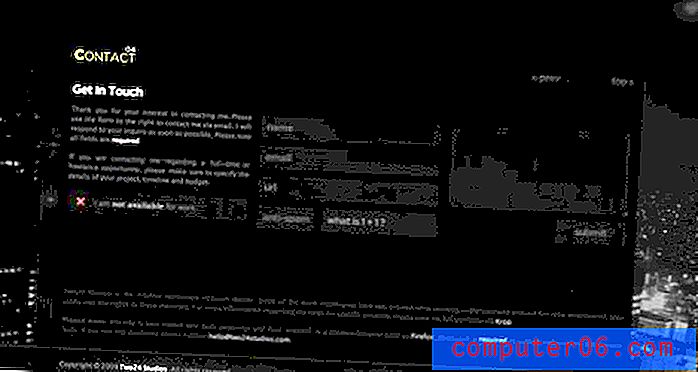Acrobat 11에서 PDF의 개별 페이지를 저장하는 방법
최종 업데이트 : 2017 년 2 월 20 일
매우 크거나 민감한 PDF 파일이 있지만 연락처로 보내야하는 특정 페이지가있는 경우 PDF에서 개별 페이지를 저장하는 방법을 알아야 할 수도 있습니다. 여러 페이지를 하나의 PDF 파일로 결합하면 많은 문서를 효과적으로 공유 할 수 있습니다. 공유해야하는 파일 수를 줄이면서 페이지를 보는 순서를 지정할 수도 있습니다. 그러나 특정 문서의 모든 페이지가 항상 필요한 것은 아니며 해당 단일 파일을 여러 개의 작은 파일로 분리하는 방법을 찾기가 어려울 수 있습니다.
Adobe Acrobat 11 Pro에서는 추출 도구를 사용하여이 작업을 수행 할 수 있습니다. 아래의 튜토리얼에서는이 옵션을 찾을 수있는 위치를 보여 주므로 PDF 문서의 각 페이지마다 별도의 새 파일을 만들 수 있습니다.
Adobe Acrobat 11 Pro에서 PDF의 1 페이지를 저장하는 방법
이 문서의 단계는 Adobe Acrobat 11 Pro를 사용하여 수행되었습니다. 이 프로그램의 다른 버전을 사용하는 경우이 단계가 다를 수 있습니다. 최신 버전의 Acrobat은 여러 페이지 문서에서 페이지를 추출 할 수 있지만 정확한 방법은 다를 수 있습니다.
1 단계 : Adobe Acrobat 11 Pro에서 여러 페이지 PDF를 엽니 다.
2 단계 : 창의 오른쪽 상단에있는 도구 탭을 클릭하십시오.

3 단계 : 오른쪽 열의 목록에서 페이지 옵션을 선택하십시오.
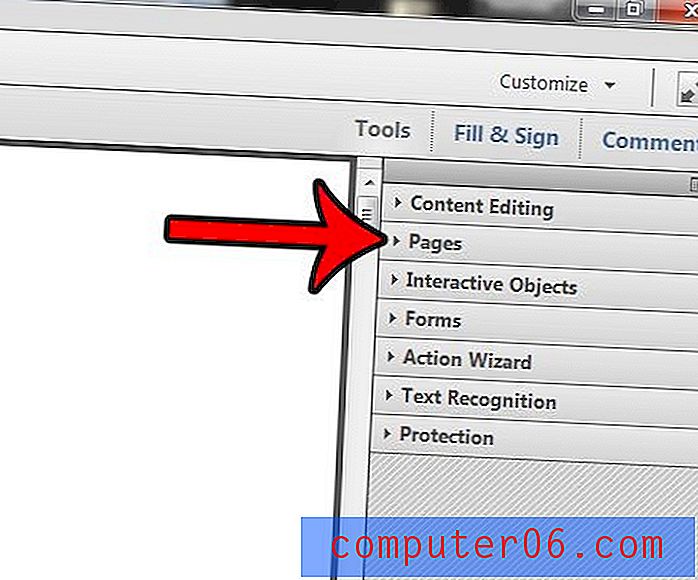
4 단계 : 페이지 조작 아래에서 추출 옵션을 클릭하십시오.
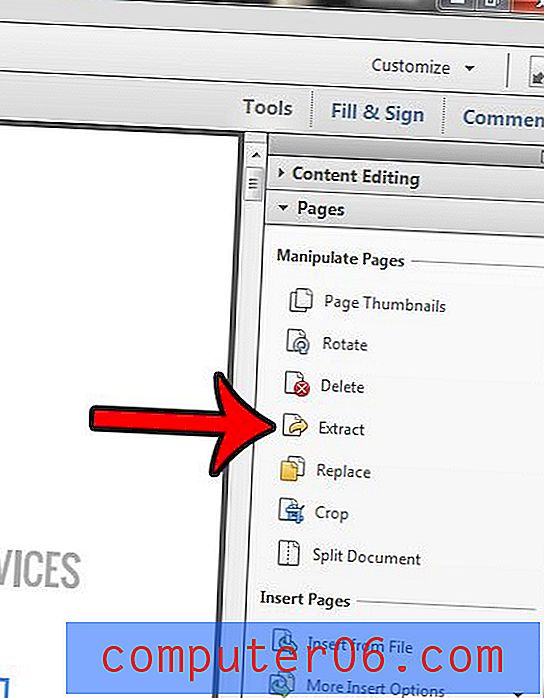
5 단계 : 추출하려는 페이지 범위를 지정하십시오. 예를 들어, 문서의 모든 페이지를 추출하려고하므로 14 페이지 문서이므로 첫 번째 필드에 "1"을 입력하고 두 번째 필드에 "14"를 입력했습니다.
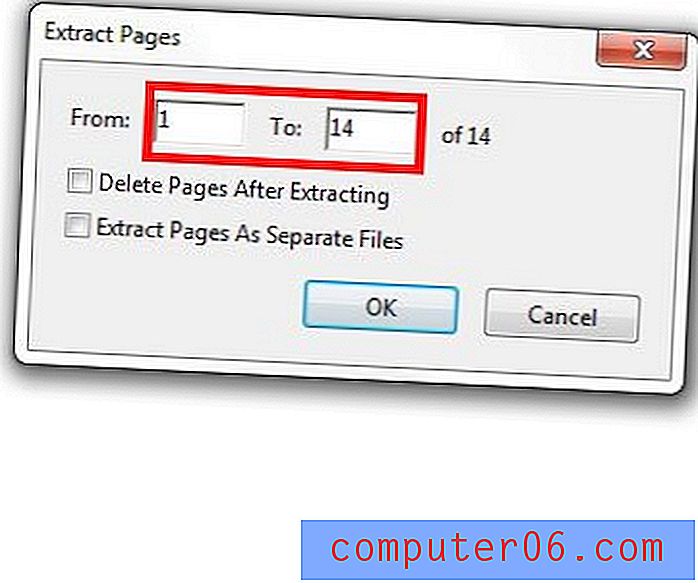
6 단계 : 페이지를 별도의 파일로 추출 옵션 왼쪽에있는 상자를 선택하여 각 페이지를 자체 파일로 저장하십시오. 계속하려면 확인 버튼을 클릭하십시오.
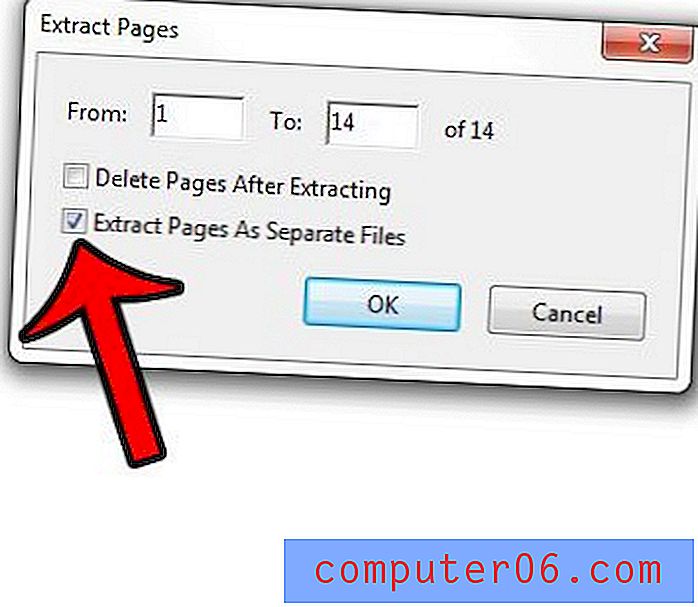
7 단계 : 새 파일을 저장할 위치를 선택한 다음 확인 버튼을 클릭합니다.
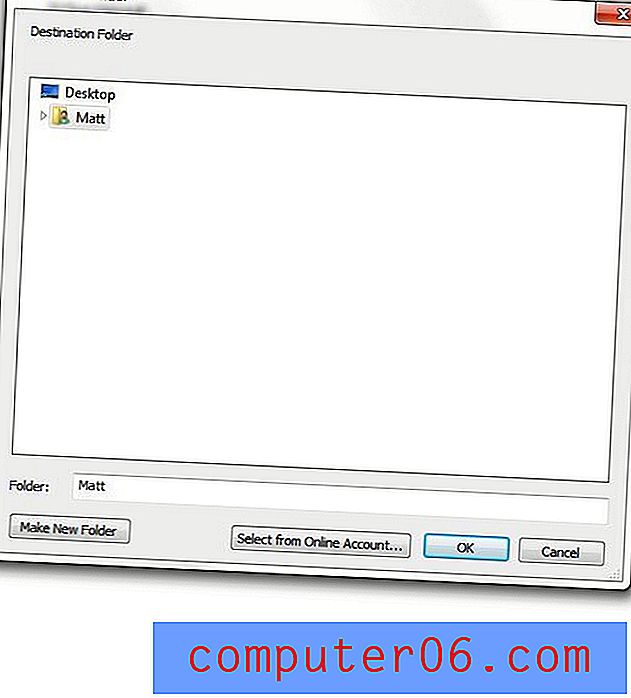
그런 다음 7 단계 에서 지정한 위치를 열어 새 파일을 찾을 수 있습니다. 파일 번호 뒤에 페이지 번호가 추가되어 해당 파일의 페이지를 나타냅니다.

PDF의 개별 페이지를 저장해야하고 Adobe Acrobat이없는 경우 PDF 프린터 (예 : Primo PDF)를 사용하고 파일에 포함 할 특정 페이지 범위 만 인쇄 할 수 있습니다.
Microsoft Word 2010에서 파일을 PDF로 저장할 수 있다는 것을 알고 있습니까? Word 2010에서 PDF로 저장하는 방법과 컴퓨터에 이미있는 도구를 사용하여 Word 파일에서 PDF로 이동하는 것이 얼마나 간단한 지 알아보십시오.